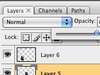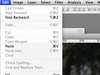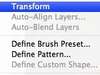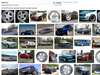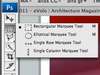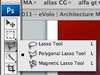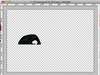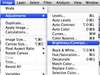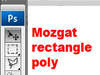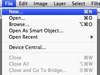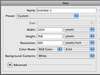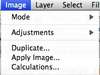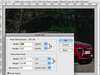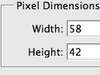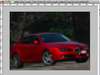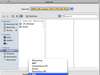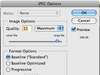Akkor tényleg az alapoktól:
Photoshop: gyakorlatilag teljesen mindegy melyik verzió, az alap funkciókat tekintve már évek óta minden megtalálható benne.
Ami megkülönbözteti az legbutább rajzoló programoktól az az hogy úgynevezett 'layer' -eken dolgozhatunk. Ezt úgy kell elképzelni mintha celofánra rajzolnánk egy rajz különböző rétegeit, és így jönne létre a végeredmény, az egymásra rakott rétegekből. Ezt most tényleg nagyon konyhanyelven fogalmaztam meg de remélem olyanokat is el tudok csábítani akik eddig esetleg ki sem mertek nyitni ilyen szoftvereket, pedig saját képeink kezelésénél is jó szolgáltot tehet.
Tehát:
file/new
vagy
file/open
mint minden programban, monjduk szerzünk egy képet internetről, aztán megnyitjuk:)
A megnyitás mindenkinek tiszta gondolom, ha esetleg egy új vagy más méretű fájlt szeretnénk készíteni, akkor jön a new:
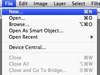
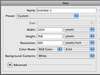
Itt sincs semmi ördöngösség, mivel a kép pixelekből épül fel így megadjuk a programnak hány pixel legyen egy-egy oldala a képnek.
A dpi beállítással most nem kell foglalkoznunk, annak nyomtatáskor van jelentőssége, illetve ha cm vagy inch van megadva mértékegységnek a kép oldalainál. De nekünk mivel monitoron dolgozunk tökéletes és egyértelmű a pixel, legyen px:)
Ez a funkció jól jöhet ha később több képből szeretnénk összerakni egyet, és szükségünk van egy nagyobbra, vagy ha az eredetinél nagyobb, vagy kisebb munkafelületre lenne szükségünk.
De honnan tudjuk mekkora pl: a letöltött fájlunk ha épp nem újat nyitnánk meg?
pl: ez:)

Erre alkalmas az image size funkció, ez családi képek átméretezésénél is jó szolgálatot tehet, vagy ha mondjuk óriás 8-10 megapixeles fotókat szeretnénk e-mailben küldeni, és nem szeretnék perceken át nézni a kukacot míg feltöltődik, lehet hogy elég a fele febontás is egy emailben.
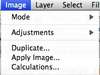
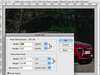
itt jól látható ugyan úgy mint az új fájl-nál leolvasható a kép jelenlegi mérete.
Ha ezt átírjuk, ezzel átméretezhetjük a képet. FIGYELEM, ha kisebb számot írunk be azzal vesztünk a felbontásból amit utána már visszacsinálni nem tudunk. Tehát jól meg kell gondoloni.
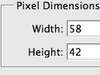
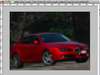
Ez gyakorlatilag már használhatatlan, de van ugye Undo (edit/undo, vagy step back backward) it visszavonhatjuk a rossz parancsot:)
Gyakorlatilag elmondhatjuk olyan 500-600px-nél kisebb fotóval nem érdemes kezdni, sőtt, ha ilyennel dolgozunk érdemes legalább kétszeresére nagyítani. Ez később jól jön mert amilkor a végén a kész művet visszakicsinyítjük az eredeti méretre, sokkal szebb eredményt kapunk mintha az eredeti méretben maszatoltunk volna. Természetesen munka válogatja, mikor mi a megfelelő méret.
Tehát én mondjuk ezt felnagyítom 1024x735-re ez a kép éppen ezt az arányt adja ki, de ez nem számít, a lényeg hogy kétszeresére nagyítottam (valójában 4x mert minden pixel helyett 4 pixel lett de oldalait 2x-esre növeltük:)
Még leírok pár alap funkciót ami nagyon fontos!!!
ha lenyomátok az ALT gombot és a kép fölött az egérrel görgőjét tekergetitek, akkor a ZOOM funkciót használhatjátok, ez folyamatosan kell is mikor majd dolgozunk egy képen.
Másik alap funkció: a SPACE (hosszú alul:) lenyomása mellett bal gombbal Pan-olni tudjuk a képet, tehát ha rá Zoom-oltunk pl. manccsal, arréb lökdöshetjük, hogy a megfelelő részt lássuk mindíg. Pl. ha a kereket akajuk bántani.
Ezzel már is nagyot léptünk lehet ezek apróságokak tűnnek de mondjuk egy kép átalakításakor ha állandóan az oldalsó görgető sávban bóklászunk, vagy a menüben keresgélünk ilyen alap funkciókat akkor az nagyon lelassíthatja a munkát:)
De már így is jó hosszút írtam, senki nem fogja elolvasni, de ilyen ez a bevezetés. De ezek tényleg fontos dolgok. Még most leírok akkor is pár dolgot aztán majd mehetünk apránként tovább:)
Tehá rontunk bontunk szeretnénk elmenteni e képet:
file/save (ezzel rámentjük az eredeti képre)
file save as (ezzel más néven menthetjük el, és változtathatunk a kiterjesztésén, és a tömörítésén is a képnek)
legfontosabb kiterjesztések:
JPG - ez a legygyakoribb, ez egy veszteséges tömörítés tehát minél kisebb a fájl mérete annál rondább a végeredmény.
PSD - ez a photoshpo saját formátuma, ebben tudja elmenteni a több layer-se tartalmat veszteség nélkül a forrásfájljainkat ebben tartsuk, egy ilyen kép lehet akár 1Gb-is, de alapvetően pár Mb lesz, és mindent ugyan úgy fogunk találni mint amikor legutóbb hozzányúltunk. Ha egy PSD-t elmentünk JPG-be akkro már nem lehet többé több layer-re szétszedni, de egy PSD-ből bármikor menthetünk JPG-t
TIFF - ezt használják olyan esetekben amikor jó minőségű képet szeretnék tárolni, ez nem roncsolja a képet mint a jpg, viszont nem is tölthető olyan könnyen fel internetre mint a JPG, és nem feltétlenül ismeri minden program.
BMP - ős windows kép formátum, nagyon buta és béna a tömörítése... no comment
aztán van még ezer kiterjesztés, a lényeg hogy a fentiek mind pixel alapon tárolják az információt, így jók nekünk:)
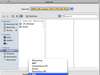
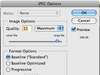
itt 6-osnál kisebb számot ne állítsunk be mert akkor már tényleg sokat vesz a kép a minőségéből, ha átlagosan jó képet szeretnénk 7-9 jó, ha kicsit jobbat akkor 11-12, ez is tömörít rajta csak nem rongálja meg annyira, a tartalmát.
Tehát ugyan ez a metódus ha kicsinyíteni szeretnénk mondjuk egy családi fotót, megynyitjuk, image size, beírjuk a méretet, monjuk olyan 600-800px körül ha kicsi képet szeretnénk, vagy 1024-1280 körül ha jobbat, áltlában a mai fényképező gépek 3000-4000+ felbontású képeket csinálnak. Szóval nem kevés megtakarítás érhető el. Viszon felül ne írjuk az eredeti képet mert akkor elveszítjük az eredeti részletességet, én pl úgy szoktam hogy írok a file neve mögé egy 'k' betűt így látom melyikekből van kicsi is.
Így hirtelen ennyi még írok egy kicsit a layer-ekről aztán már így is horror a hossz:D de szeretném úgy leírni hogy az is megértse aki teljesen kezdő.